Reparo PSB: como consertar arquivos PSB corrompidos no Mac
Publicados: 2024-11-29Os arquivos PSB (Photoshop Big) são a versão estendida dos arquivos PSD, projetados para lidar com imagens maiores que o limite de 2 GB do formato PSD normal. Os arquivos PSB são frequentemente usados por designers gráficos, fotógrafos e artistas digitais que trabalham com imagens de alta resolução, documentos grandes e gráficos complexos. Infelizmente, assim como qualquer outro formato de arquivo, os arquivos PSB podem ser corrompidos por vários motivos, como falhas no sistema, problemas de transferência de arquivos ou até mesmo problemas com o próprio Photoshop.
Quando você descobre que seu arquivo PSB está corrompido, pode ser um grande revés, especialmente se o arquivo contiver horas ou até dias de trabalho. Felizmente, existem vários métodos que você pode usar para reparar arquivos PSB corrompidos no seu Mac. Neste artigo, orientaremos você pelas causas comuns de corrupção de arquivos PSB e compartilharemos soluções práticas para corrigir o problema.
Causas comuns de corrupção de arquivos PSB
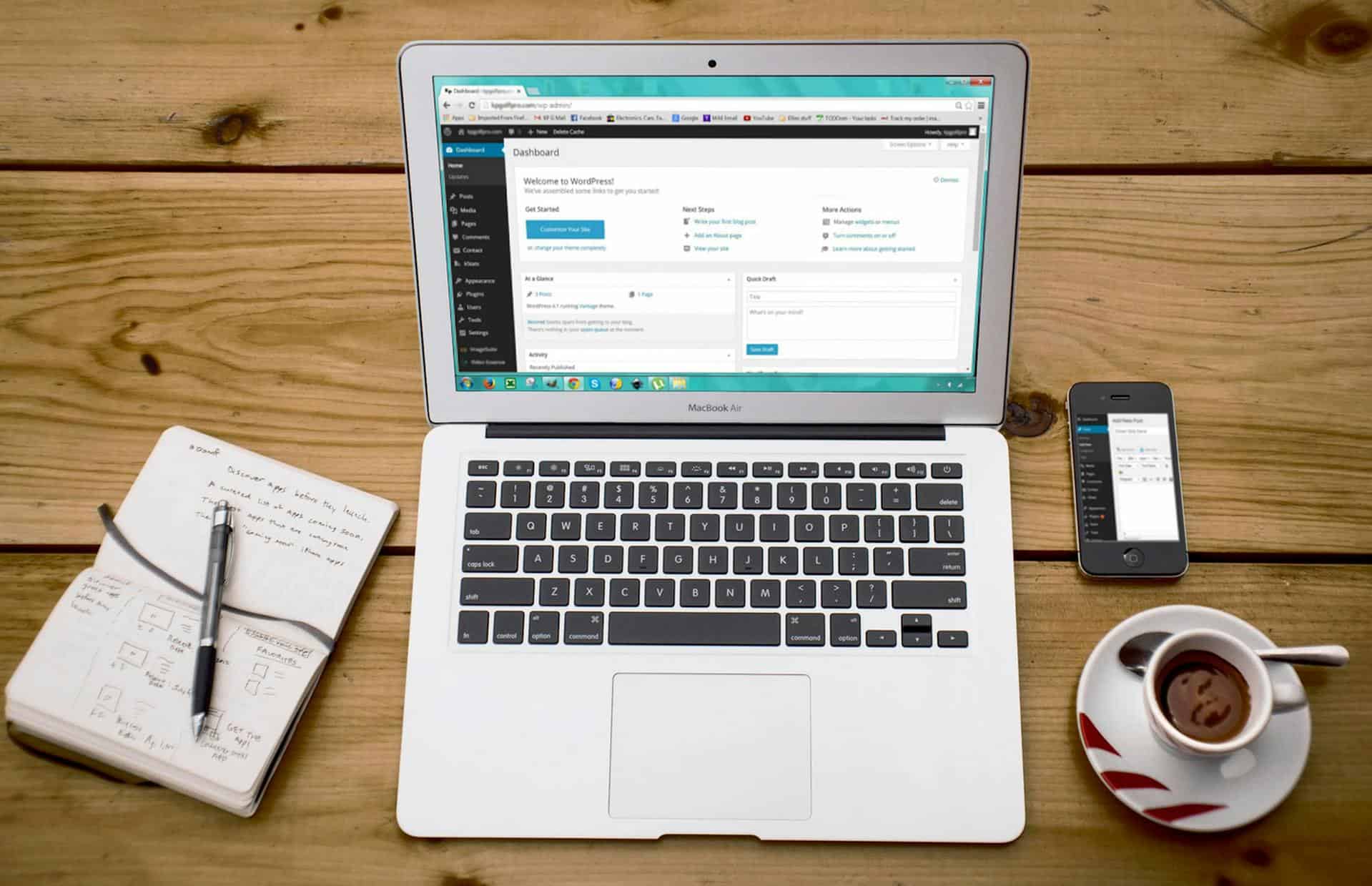
Antes de mergulharmos nas soluções, é importante entender o que pode causar a corrupção de arquivos PSB. Alguns dos motivos comuns incluem:
- Falhas no sistema ou erros de software : Se o Photoshop travar enquanto você estiver trabalhando em um arquivo PSB, isso poderá causar corrupção. Além disso, bugs no software ou uma falha durante o salvamento de um arquivo podem resultar em um arquivo incompleto ou danificado.
- Transferências de arquivos inadequadas : se você estiver transferindo um arquivo PSB grande de um local para outro (por exemplo, de uma unidade externa ou através de uma rede), interrupções ou conexões instáveis podem causar corrupção de arquivos.
- Erros de disco : setores defeituosos em seu disco rígido ou SSD, ou um disco com falha, podem resultar em arquivos corrompidos ao salvar ou carregar arquivos PSB.
- Vírus ou malware : software malicioso pode danificar seus arquivos, causando corrupção, especialmente se o arquivo estiver sendo acessado por meio de um aplicativo infectado.
- Espaço de armazenamento insuficiente : quando o disco ou dispositivo de armazenamento fica sem espaço, o Photoshop pode falhar ao tentar salvar o arquivo PSB, causando corrupção.
Como consertar arquivos PSB corrompidos no Mac
1. Restaurar do backup
O método mais fácil e confiável para recuperar um arquivo PSB corrompido é restaurá-lo a partir de um backup. Se você usa o Time Machine ou outra solução de backup no seu Mac, siga estas etapas:
- Abra o Time Machine nas Preferências do Sistema ou na barra de menu.
- Navegue até a data anterior à corrupção do arquivo.
- Localize o arquivo PSB corrompido e selecione-o.
- Clique no botão Restaurar para recuperar o arquivo.
Se você faz backup regularmente do seu trabalho, este deve ser o primeiro passo.
2. Tente abrir o arquivo com a recuperação automática do Photoshop
O Photoshop possui um recurso de recuperação automática que pode ter salvo uma versão de backup do seu arquivo durante a última sessão. Para verificar arquivos de recuperação automática:
- Abra o Photoshop no seu Mac.
- Vá para o menu Arquivo e escolha Abrir recente . Se houver uma versão recuperada automaticamente do seu arquivo, ela deverá aparecer aqui.
- Caso contrário, navegue até a pasta AutoSave , que normalmente está localizada em:
~/Library/Application Support/Adobe/Adobe Photoshop/AutoRecover - Procure por arquivos de backup e tente abri-los no Photoshop.
3. Use uma ferramenta de reparo de arquivos de terceiros
Se você não tiver um backup ou arquivo recuperado automaticamente, pode ser necessário usar uma ferramenta de reparo PSB de terceiros. Várias soluções de software podem ajudar a reparar arquivos PSB corrompidos, verificando e corrigindo os dados danificados. Aqui estão algumas opções populares:
- Stellar Repair for Photo : Uma ferramenta robusta de reparo de arquivos que suporta arquivos PSB. Ele verifica seções corrompidas e tenta restaurá-las.
- Caixa de ferramentas de reparo do Photoshop : uma ferramenta dedicada de reparo de arquivos especializada na recuperação de arquivos corrompidos do Photoshop (incluindo PSB).
- DataNumen PSD Repair : Esta ferramenta é conhecida por consertar arquivos PSD e PSB corrompidos, reparando camadas, dados de imagem e outros elementos.
Essas ferramentas geralmente funcionam de maneira semelhante:
- Inicie o software e selecione o arquivo PSB corrompido.
- Deixe a ferramenta verificar e reparar o arquivo.
- Salve o arquivo reparado em um novo local.
4. Abra o arquivo em um programa diferente
Se o Photoshop não conseguir abrir o arquivo PSB corrompido, tente usar outros programas que suportem o formato PSB, como GIMP (GNU Image Manipulation Program) ou Affinity Photo. Esses programas podem contornar problemas específicos do Photoshop e permitir que você abra o arquivo, permitindo salvá-lo em um novo formato ou recuperar alguns dados.

5. Abra o arquivo no modo de segurança do Photoshop
Executar o Photoshop no modo de segurança pode ajudar a resolver problemas causados por plug-ins ou configurações defeituosas. Para abrir o Photoshop no modo de segurança:
- Feche o Photoshop completamente.
- Segure a tecla Shift ao iniciar o Photoshop.
- Selecione Sim quando solicitado a iniciar no modo de segurança.
- Tente abrir o arquivo PSB corrompido. Se ele abrir, você pode tentar salvá-lo como um novo arquivo ou continuar trabalhando com ele.
6. Recrie o arquivo do zero
Se nenhum dos métodos acima funcionar, seu último recurso pode ser recriar o arquivo manualmente. Você pode tentar extrair quaisquer elementos recuperáveis do arquivo corrompido abrindo-o no Photoshop ou outro editor e isolando camadas ou componentes específicos. Embora isso nem sempre seja possível, vale a pena tentar se você tiver partes cruciais do arquivo que precisa recuperar.
Prevenindo a corrupção de arquivos PSB no futuro
Depois de reparar um arquivo PSB corrompido, é importante tomar medidas para evitar problemas futuros. Aqui estão algumas dicas para proteger seus arquivos PSB:
- Salve backups regulares : use o Time Machine ou soluções de armazenamento em nuvem como Dropbox ou Google Drive para fazer backup de seus arquivos regularmente.
- Evite sobrecarregar o disco : certifique-se de que seu disco rígido ou SSD tenha espaço suficiente para lidar com arquivos PSB grandes.
- Verifique a integridade do disco : verifique periodicamente se há erros no disco usando o Utilitário de Disco ou uma ferramenta de integridade do disco de terceiros.
- Atualize o Photoshop regularmente : certifique-se de estar usando a versão mais recente do Photoshop, pois as atualizações geralmente corrigem bugs que podem contribuir para a corrupção de arquivos.
- Salvar arquivos com frequência : Evite trabalhar por longos períodos sem salvar. Use o recurso de salvamento automático do Photoshop e salve manualmente a cada poucos minutos para minimizar a perda de dados.
FAQ: Reparando arquivos PSB corrompidos no Mac
1. Um arquivo PSB corrompido pode ser corrigido?
Sim, um arquivo PSB corrompido muitas vezes pode ser reparado usando métodos como restaurar a partir de um backup, usar o recurso de recuperação automática do Photoshop ou empregar ferramentas de reparo de terceiros.
2. O que faz com que os arquivos PSB sejam corrompidos?
A corrupção de arquivos PSB pode ocorrer devido a falhas no sistema, problemas de transferência de arquivos, erros de disco, bugs de software ou espaço de armazenamento insuficiente.
3. Como posso recuperar meu arquivo PSB corrompido se não tiver um backup?
Você pode tentar recuperar um arquivo PSB corrompido usando ferramentas de reparo de arquivos de terceiros, como Stellar Repair for Photo, Photoshop Repair Toolbox ou DataNumen PSD Repair.
4. O Photoshop pode recuperar automaticamente um arquivo PSB corrompido?
Sim, o recurso de recuperação automática do Photoshop pode salvar uma versão de backup do seu arquivo, o que pode ajudá-lo a recuperar trabalhos não salvos após uma falha.
5. Existem ferramentas gratuitas para reparar arquivos PSB corrompidos no Mac?
Algumas ferramentas gratuitas como GIMP ou Affinity Photo podem permitir que você abra e salve partes do arquivo PSB corrompido, mas ferramentas de reparo dedicadas normalmente exigem uma licença paga para funcionalidade completa.
6. Como posso evitar a corrupção de arquivos PSB?
Para evitar a corrupção de arquivos, faça backup regularmente de seus arquivos, mantenha seu sistema e o Photoshop atualizados, evite sobrecarregar seu disco e salve seu trabalho com frequência.
Ao compreender as causas da corrupção de arquivos PSB e usar as ferramentas e técnicas corretas, você pode corrigir arquivos corrompidos e evitar possíveis problemas no futuro. Seja proativo com backups e certifique-se de que seu sistema esteja em boas condições para proteger seu trabalho criativo.
